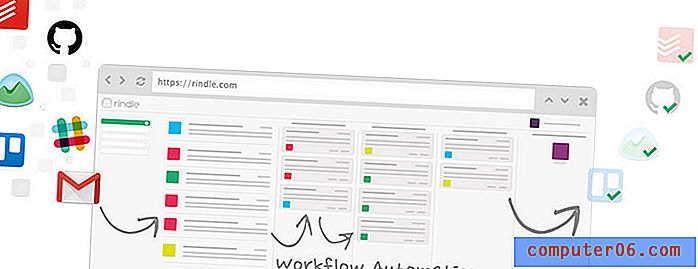Hoe op te slaan als een PDF in Word 2011?
Als u moet leren hoe u als PDF in Word 2011 kunt opslaan, dan is dat meestal omdat u iemand heeft die specifiek om dat bestandstype vraagt, of omdat u een functie aan het document wilt kunnen toevoegen waar u niet uit kunt komen Word 2011.
De mogelijkheid om een document als pdf op te slaan, maakt deel uit van Microsoft Word voor Mac, en u kunt dit op dezelfde manier doen als hoe u normaal een document zou opslaan. Merk op dat nadat u het document als PDF hebt opgeslagen, u het niet langer in Word 2011 kunt bewerken, omdat het programma geen PDF-bestanden kan bewerken. Dus als je denkt dat je het document misschien later moet bewerken, dan is het misschien een goed idee om het ook op te slaan als een normaal Word-bestand.
Opslaan als pdf in Word voor Mac
De stappen in dit artikel zijn specifiek bedoeld om u te laten zien hoe u uw document als pdf-bestand kunt opslaan in Word 2011 voor Mac. U kunt ook in sommige andere versies van Microsoft Word als PDF opslaan, zoals Word 2013.
U kunt meer leren over het opslaan van documenten in Word 2011 op de website van Microsoft.
Stap 1: Open uw document in Word 2011 voor Mac.
Stap 2: klik op het tabblad Bestand bovenaan het scherm en klik vervolgens op de optie Opslaan als .

Stap 3: klik op het vervolgkeuzemenu Formaat en klik vervolgens op de optie PDF .
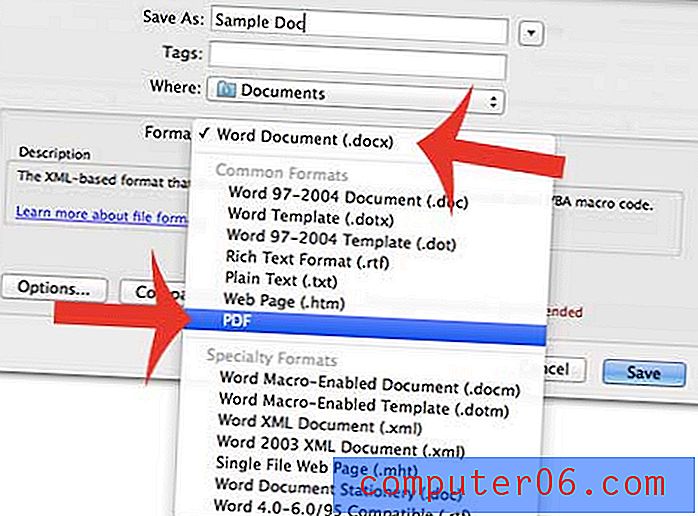
Stap 4: Voer een naam in voor het bestand en selecteer de locatie waar de PDF wordt opgeslagen, en klik vervolgens op de knop Opslaan in de rechterbenedenhoek van het venster om uw PDF-document te maken.
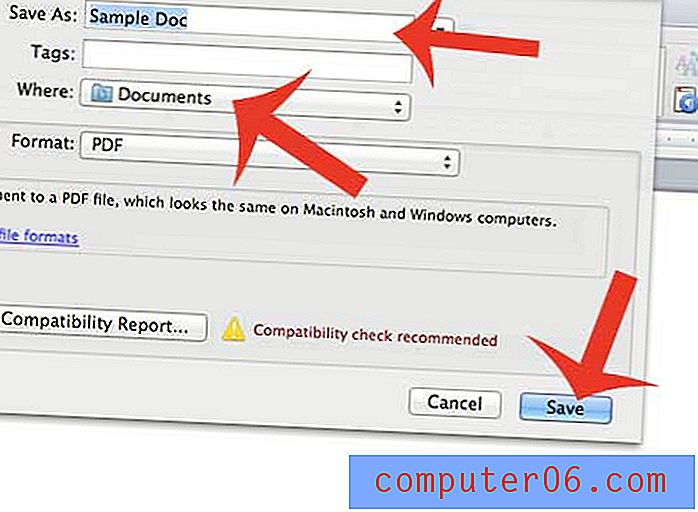
Heeft u een Word-document met een lijst die gesorteerd moet worden? Leer hoe u kunt sorteren in Word 2011, zodat u lijsten of alinea's kunt alfabetiseren.